Come ripristinare un sistema? Come avviare il ripristino del sistema: istruzioni
Windows contiene una funzionalità estremamente utile: il ripristino del sistema. Con il suo aiuto, il sistema operativo può salvare i parametri chiave del sistema e il più importante, in termini di stabilità del lavoro, i dati in aree di file speciali. E se improvvisamente nel sistema operativo non riesce, ripristinare i file necessari. Come usare questa funzione correttamente? Come fare ripristino del sistema strumento affidabile per la protezione dei dati?
Windows (se si prendono in considerazione le sue versioni più popolari - XP, Vista, 7, 8) è dotato di un numero sufficientemente grande di funzionalità progettate per proteggere i file e il sistema nel suo complesso dai guasti.
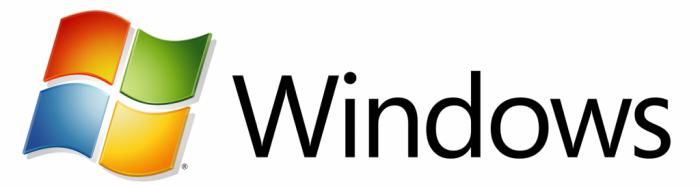
Il recupero è solo uno di questi, ma è riconosciuto da molti specialisti IT come il più importante. Vale anche la pena notare che questa funzione funziona a stretto contatto con molti altri.
Funzionalità di recupero in Windows 7
Una delle modifiche più popolari del sistema operativo Windows oggi è presentata nella settima versione. Questo sistema operativo è dotato di funzionalità sufficientemente grandi in termini di recupero. In particolare, è possibile salvare file che sono responsabili del corretto funzionamento di driver, codec video e audio. Se uno qualsiasi dei componenti software contrassegnati non funziona, il ripristino del sistema Windows 7 funzionerà come "eccellente", restituendo al computer tutte le funzionalità. Inoltre, il PC sarà protetto in modo abbastanza affidabile per errori nel registro e errori nel boot. Anche i file che sono responsabili delle aree pertinenti nel sistema operativo sono archiviati in modo sicuro e facilmente ripristinati.
Ad
In quali casi la funzione è particolarmente necessaria all'utente? L'opzione più frequente è l'errata installazione di qualsiasi programma che interferisce notevolmente con il funzionamento del PC e non può essere rimosso. Inoltre, il ripristino può essere utile se l'utente ha impostato alcune impostazioni di sistema qualche tempo fa, e ora non vuole perdere tempo a cambiarle al loro stato originale o semplicemente ha dimenticato come farlo.
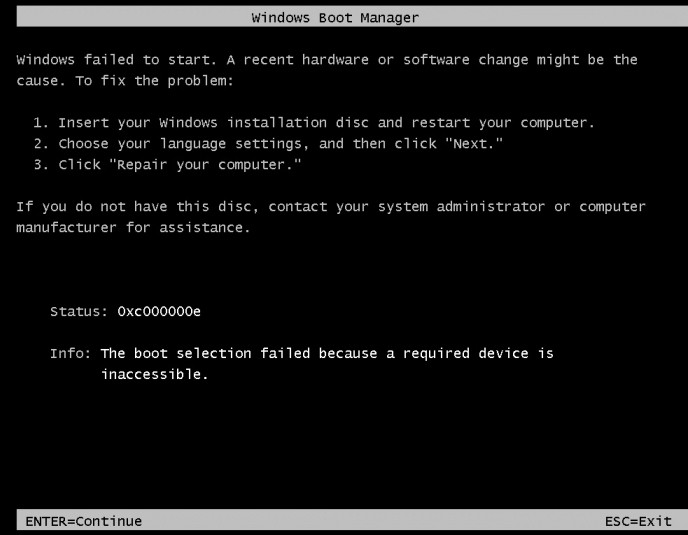
Tra i problemi più frequenti - Windows si rifiuta di avviarsi. Tale situazione può verificarsi se, ad esempio, un virus ha infettato il sistema o l'utente ha involontariamente installato un programma dannoso, o addirittura ha cancellato involontariamente file importanti da solo. In questo caso, abbiamo bisogno di un disco di recupero speciale - parleremo anche delle complessità del suo utilizzo oggi.
Ad
Come funziona il recupero?
Il cuore del meccanismo per il salvataggio dei file chiave è il "punto di ripristino" del sistema. A seconda della versione del sistema operativo, questi o quei dati sono inclusi. Se parliamo, per esempio, di Windows XP, che è ancora popolare, scrive relativamente pochi tipi di file nel punto di ripristino. Principalmente, queste sono librerie di sistema, voci di registro, alcune applicazioni. Nelle versioni più avanzate del sistema operativo di Microsoft, in cui è presente un ripristino del sistema, Windows 7, 8 o Vista, questa funzione implica l'uso di uno spettro di dati molto più ampio. Gli esperti IT affermano che la quantità totale di file protetti è tale che, in caso di errore, è possibile ripristinare facilmente quasi tutte le funzioni del sistema operativo. È vero, molti dei file utente non rientrano nel backup (ma questo è notato dagli esperti anche come plus: quando si ripristina il sistema, i dati non saranno interessati e quindi non scompariranno).
Ad
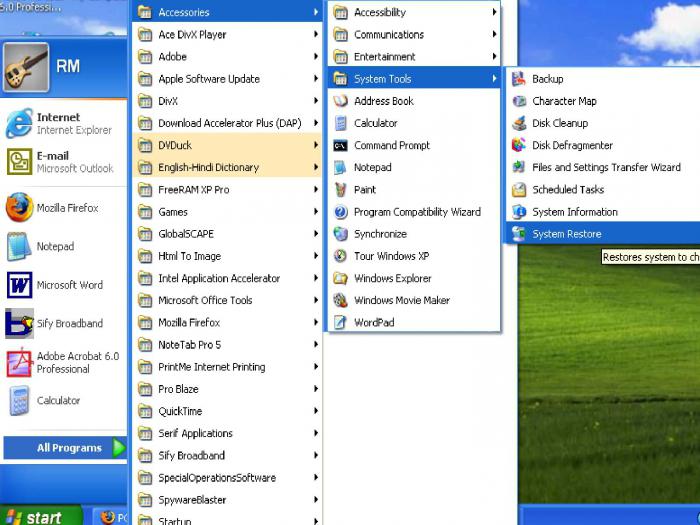
Un programma separato per ripristinare il sistema, se usiamo le versioni moderne di Windows, di regola, non è necessario. L'applicazione incorporata fornisce l'alta qualità di questa funzionalità. Il programma corrispondente, normalmente presente in Windows, può essere controllato manualmente in modo flessibile oppure può essere eseguito automaticamente, il che garantisce che i "punti di ripristino" vengano regolarmente creati dal sistema. Nella settima versione di Windows, l'intervallo minimo (in base alle impostazioni predefinite) è 7 giorni, a condizione che l'utente non abbia installato i programmi, i driver e non abbia scaricato gli aggiornamenti del sistema operativo.
Risorse consumate
Quante risorse consuma la funzione in questione? Come rendere il recupero del sistema più economico, da questo punto di vista, il processo? Tutto, tuttavia, dipende dall'effettiva disponibilità di risorse su un particolare PC.
Se il disco è relativamente piccolo (meno di 64 GB), il sistema operativo assegna circa il 3% di questo volume alla funzione di ripristino. Se il disco rigido è più capiente, il sistema operativo può utilizzare il backup del 5%. Tuttavia, nelle versioni moderne di Windows fornisce una funzione per ottimizzare automaticamente lo spazio su disco utilizzato. Ad esempio, se la risorsa assegnata è terminata, i punti di ripristino precedenti vengono semplicemente eliminati. Si noti che il programma per ripristinare il sistema, dotato di Windows 7, consente all'utente di gestire le risorse disco corrispondenti in modo molto flessibile.
Ad
Impostazione della funzione
In realtà, l'accesso alle impostazioni della funzione di recupero si trova nell'area di controllo del sistema operativo, che è responsabile, in realtà, della protezione del sistema. Trovare l'opzione giusta è facile. Questo può essere fatto inserendo il "Pannello di controllo", quindi selezionando l'icona "Sistema" e quindi l'opzione "Protezione". Se l'icona desiderata non viene trovata, le impostazioni desiderate possono essere trovate in un altro modo. Per fare ciò, fare clic con il tasto destro sull'icona "Computer" sul desktop, quindi selezionare "Proprietà", quindi selezionare l'opzione "Protezione sistema". È anche possibile una terza opzione: premere la combinazione di tasti WIN (quella con il flag aziendale Microsoft accanto a ALT e SHIFT) e R, quindi immettere rundll32.exe nella finestra aperta, quindi uno spazio e aggiungere shell32.dll, Control_RunDLL, sysdm.cpl, 4. Questa opzione può essere utile se, ad esempio, il contenuto del desktop per qualche motivo non viene visualizzato sullo schermo (a causa di un virus, di un altro programma dannoso o di un errore di sistema).
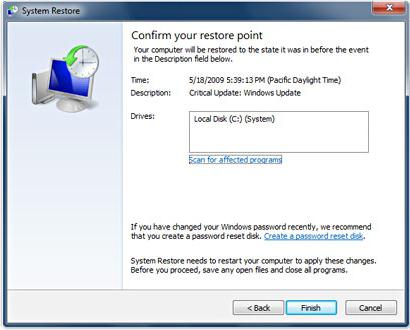
Nella finestra che si apre, puoi effettivamente avviare la funzione di ripristino, configurarla, eliminare i checkpoint non necessari o crearne di nuovi. È anche possibile impostare la quantità di spazio su disco consentita.
Le sfumature delle impostazioni
Cerchiamo di elencare le principali sfumature riguardanti le impostazioni e la selezione delle opzioni di ripristino del sistema - con l'esempio dell'interfaccia in Windows 7.
Tra le funzionalità più utili c'è la possibilità di scegliere di proteggere i file dai singoli parametri di sistema. È vero che gli esperti IT non sono troppo fedeli a questa opzione, considerando che i dati che garantiscono il corretto funzionamento del sistema operativo devono essere sottoposti a backup in ordine di priorità.
Ad
Gli utenti di Windows 7 possono facoltativamente eliminare tutti i "punti di ripristino" creati dal sistema. Se lavoriamo con XP o Vista, in ogni caso, dovremo lasciarne uno, quello che è il più fresco. Gli esperti raccomandano di usare attentamente questa opzione. Una volta eliminati i file copiati nella riserva, sarà impossibile recuperarli.

I "punti" sono sempre necessari, in quanto vi è la possibilità che, a causa di azioni involontarie dell'utente oa causa di un'infezione da virus, i file di sistema vengano cancellati. Probabilmente, per continuare a lavorare con il computer, avrai bisogno di software di terze parti, e forse di uno speciale disco di recupero del sistema, - Windows 7, 8 o XP non hanno strumenti regolari con funzionalità simili.
Iniziamo il recupero
Dopo aver esaminato la teoria, passiamo alla pratica. Come avviare il ripristino del sistema? Ci sono molti modi per farlo. Elenchiamo i principali che sono applicabili per Windows 7.
Innanzitutto, puoi fare clic pulsante di avvio, quindi nella riga "Cerca" inserisci la parola (in russo) "Ripristina" e seleziona la voce con lo stesso nome.
In secondo luogo, possiamo anche cliccare su "Start", spostare il cursore su "Esegui" e inserire rstrui.
In terzo luogo, esiste un'opzione su come avviare il ripristino del sistema tramite gli elementi del pannello di controllo. Vai in quest'area delle impostazioni e seleziona l'icona "Backup". Quindi fare clic sull'opzione "Ripristina impostazioni di sistema".
Nella maggior parte dei casi, il sistema operativo richiederà all'utente di selezionare un punto di controllo. Quali sono i criteri per farlo? Tutto dipende da cosa è esattamente richiesto - la rimozione del file desiderato o un errore del software - ripristino del sistema. Nel primo caso, dovresti essere guidato dalla data in cui il file era ancora nel computer. Ma, di regola, è sufficiente scegliere il più recente dei "punti" creati dal sistema operativo.
Selezionando tutte le impostazioni necessarie, è possibile avviare il processo. La sua durata varia molto a seconda del numero di file su un PC, del periodo di utilizzo del sistema operativo, delle prestazioni dell'hardware, ecc. È difficile ricavare qui dei valori medi. Ma c'è una possibilità che Windows si adatti in pochi minuti.
Immagine del sistema di recupero e backup
Ripristino configurazione di sistema in Windows 7 è completato da una funzionalità utile. Il punto è che il computer può creare una "immagine di backup" di Windows. La sua fondamentale differenza rispetto ai file di cui è stato eseguito il backup nel framework di ripristino è che contiene un insieme di quasi tutti i dati di sistema. Un'immagine del sistema operativo di backup può essere garantita per aiutare l'utente se vengono cancellati i dati più importanti dal punto di vista dell'operabilità di Windows.
Vale anche la pena notare che in Windows 7 c'è un'altra opzione interessante: annullare il recupero. Il fatto è che direttamente durante il processo di restituzione del sistema a uno dei precedenti "punti" avviati dall'utente, ne viene creato un altro, quello attuale. È utile se, per esempio, un ripristino del sistema è stato avviato per errore. O l'utente non ha indovinato il punto di controllo, e il processo non ha portato i risultati attesi. È possibile creare un'immagine del sistema nella stessa area del programma che abbiamo esaminato sopra: "Backup e ripristino".
Disabilita il recupero?
Nell'ambiente degli specialisti IT esiste una versione che la funzione di recupero consuma troppe risorse di sistema e pertanto è consigliabile disattivarla. In una certa misura, questa visione è vicina alla verità. Infatti, al fine di mantenere un punto di ripristino del sistema stabile, il computer richiede risorse di memoria e processore, nonché spazio su disco. Tuttavia, il loro numero non è assolutamente critico. Sui PC moderni, anche se prendiamo in considerazione dispositivi con prestazioni medie, i tipi di risorse contrassegnati sono più che sufficienti. I rallentamenti nel computer saranno a malapena evidenti e pertanto disabilitare questa funzione è inappropriato.
Raccomandazioni di specialisti
Quali altre raccomandazioni degli specialisti IT possono essere prese in considerazione? Molti di essi, in particolare, non consigliano di ridurre al minimo la quantità di spazio su disco allocata per un sistema operativo per svolgere una funzione così importante. Non c'è bisogno di pensare a come rendere il recupero del sistema estremamente economico in termini di risorse di sistema, dicono gli esperti. La quantità di spazio su disco nel 3-5% del volume totale del disco rigido è un bel po ', specialmente se si mette in correlazione questa risorsa con le funzionalità della funzione.
Gli esperti raccomandano vivamente di utilizzare l'opportunità per impostare manualmente i "punti". In particolare, questo dovrebbe essere fatto prima di aggiornare Windows, così come l'installazione di programmi sospetti scaricati da Internet.
Ripristino dal disco
In alcuni casi, potrebbe essere necessario un disco di ripristino del sistema. Sopra, abbiamo già delineato i casi in cui la verosimiglianza è la più grande: se a causa di un virus o dell'utente, i file chiave per l'esecuzione di Windows vengono inavvertitamente cancellati. Un'altra opzione è l'errore del programma di ripristino di sistema standard.
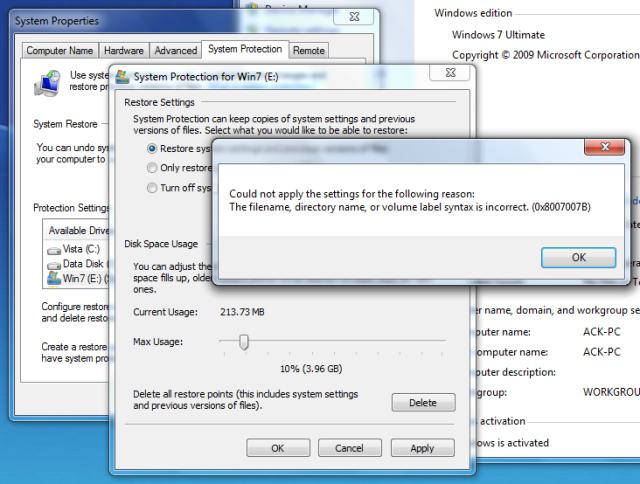
Gli specialisti IT raccomandano fortemente di fare un disco di questo tipo in anticipo. Non c'è niente di complicato in questo. Per creare un disco, fai clic su "Start", quindi seleziona "Pannello di controllo", quindi scegli l'opzione "Backup e ripristino". Trova l'elemento "Crea un disco" della destinazione appropriata. Inoltre seguiamo le istruzioni visualizzate sullo schermo. Ovviamente, anche prima di aprire questa area del programma, è necessario inserire un disco vuoto nell'unità DVD. Il processo di registrazione richiede alcuni minuti.
Se pensiamo di utilizzare il disco, dovremo avviare il ripristino del sistema tramite BIOS. Più precisamente, non è il processo stesso che viene eseguito attraverso questo strumento, ma le impostazioni che sono fondamentali in termini di caricamento corretto della funzione dal disco.
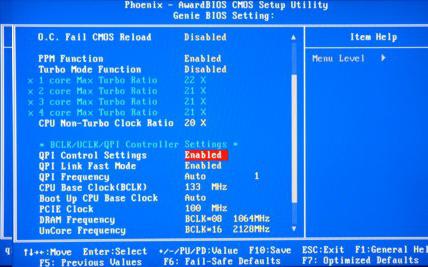
In che modo esattamente eseguire il ripristino del sistema in questo caso? Attraverso il BIOS, è necessario stabilire la sequenza di avvio corretta relativa alle unità disco installate nel computer. Il fatto è che per impostazione predefinita Windows si avvia dal disco rigido. Per impostare le impostazioni corrette, andare al BIOS (tasto CANC all'inizio del PC), quindi selezionare la voce di menu Boot Sequence o consonante. Dopo - metti al primo posto nella sequenza del DVD-drive multimediale. Quindi - salva (di solito F10) e riavvia. Successivamente, il computer verrà avviato non dal disco rigido, ma dal disco di ripristino del sistema.
Lavorare con la sua interfaccia software è in qualche modo diverso da un processo simile in Windows stesso. Considera le sue caratteristiche. Come rendere il ripristino del sistema dal disco? Con quale script attaccare?
Nell'interfaccia di ripristino "disco" è possibile selezionare tre opzioni. Il primo è il lavoro a livello di caricamento dei file di sistema. Si chiama "Startup Recovery" e consente di riscrivere i dati critici dal disco al disco rigido affinché il sistema operativo funzioni. La seconda opzione è Ripristino configurazione di sistema. Questa funzione è, in generale, simile a quella che viene eseguita in Windows nel "Pannello di controllo" in base alle istruzioni sopra descritte. C'è, tuttavia, una differenza importante: il restauro in questo caso non può essere annullato. Tuttavia, come con Windows, puoi selezionare diversi "punti" a turno. La terza opzione è Ripristino configurazione di sistema. Questo, come abbiamo detto sopra, è un'alternativa al recupero, in molti casi più affidabile dal punto di vista del successivo corretto funzionamento del sistema operativo. Ma, per poterlo utilizzare, l'immagine del sistema deve essere creata in anticipo da noi.
Pertanto, in base agli obiettivi del ripristino del sistema, scegliamo una delle tre opzioni. Nella maggior parte dei casi, le prestazioni di un PC da un disco possono essere restituite anche se vengono cancellati i file più importanti. Il ripristino del sistema su un laptop che utilizza il disco viene eseguito utilizzando approssimativamente gli stessi algoritmi.